Topogun操作说明
TOPOGUN2菜单翻译和快捷键
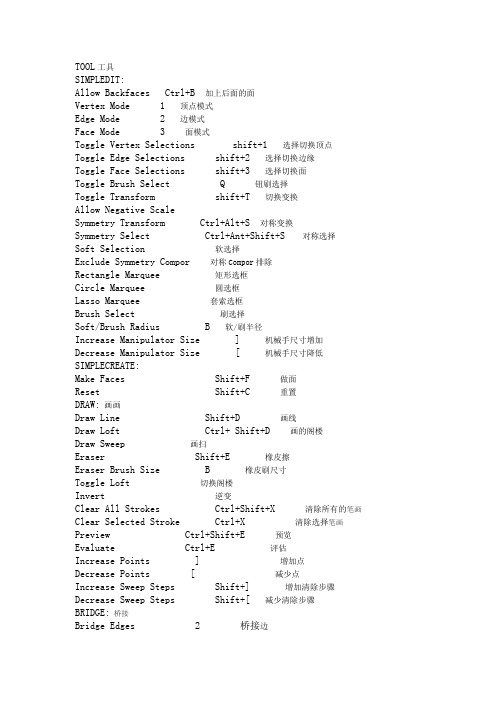
TOOL工具SIMPLEDIT:Allow Backfaces Ctrl+B 加上后面的面Vertex Mode 1 顶点模式Edge Mode 2 边模式Face Mode 3 面模式Toggle Vertex Selections shift+1 选择切换顶点Toggle Edge Selections shift+2 选择切换边缘Toggle Face Selections shift+3 选择切换面Toggle Brush Select Q 钮刷选择Toggle Transform shift+T 切换变换Allow Negative ScaleSymmetry Transform Ctrl+Alt+S 对称变换Symmetry Select Ctrl+Ant+Shift+S 对称选择Soft Selection 软选择Exclude Symmetry Compor 对称Compor排除Rectangle Marquee 矩形选框Circle Marquee 圆选框Lasso Marquee 套索选框Brush Select 刷选择Soft/Brush Radius B 软/刷半径Increase Manipulator Size ] 机械手尺寸增加Decrease Manipulator Size [ 机械手尺寸降低SIMPLECREATE:Make Faces Shift+F 做面Reset Shift+C 重置DRAW:画画Draw Line Shift+D 画线Draw Loft Ctrl+ Shift+D 画的阁楼Draw Sweep 画扫Eraser Shift+E 橡皮擦Eraser Brush Size B 橡皮刷尺寸Toggle Loft 切换阁楼Invert 逆变Clear All Strokes Ctrl+Shift+X 清除所有的笔画Clear Selected Stroke Ctrl+X 清除选择笔画Preview Ctrl+Shift+E 预览Evaluate Ctrl+E 评估Increase Points ] 增加点Decrease Points [ 减少点Increase Sweep Steps Shift+] 增加清除步骤Decrease Sweep Steps Shift+[ 减少清除步骤BRIDGE:桥接Bridge Edges 2 桥接边Bridge Faces 3 桥接面BRUSH:刷Increase Size ] 增加尺寸Decrease Size [ 减少尺寸Increase Falloff Shift+] 增加衰减Decrease Falloff Shift+[ 减少衰减Use Selection 使用选择Keep Border 保持边境Show Verts 显示草木Use Tablet 用平板Animate 激活Next Mode 1 下一个模式Previous Mode ~ 前一个模式Move 移动Relax 放松Inflate 充气Standard 标准Screen Project 屏幕项目Normal Project 正常项目Select 选择EXTRUDE:挤压Increase Size ] 增加尺寸KEYBOARD SHORTCUTS键盘快捷键FILE:文件Clear Scene Ctrl+N 清除场景Load Scene Ctrl+O 读取场景Merge Scene 合并场景Load Reference Ctrl+Shift+O 读取参考Load Reference Texture Ctrl+Shift+T 读取参考纹理Save Scene Ctrl+S 保存场景Save Scene as Ctrl+Shift+S 场景保存为Create Project 创建项目Set Project 设置项目Exit Ctrl+Q 退出EDIT:编辑Undo Ctrl+Z 撤消Redo Ctrl+Y 重做Clear History Ctrl+Shift+Z 清除历史Repeat Last G 重复上一步Keyboard Shortcuts 键盘快捷键Tools Keyboard Shortcuts 工具的键盘快捷键Save UI 保存界面Reset UI 复位界面Preferences Ctrl+P 选择OPTIONS:选项Enable Symmetry X 对称X Symmetry Options 对称选择Export Groups 输出组Use Y as Up Axis 使用Y为向上轴Show Grid 显示网格Backface Culling 应用剔除Wireframe Reference 在线参考Draft Render 草案渲染Smooth Shade Mesh 遮荫网格平滑Show Normals 法线显示Show Textured Reference 显示纹理参考Use Vertex Colors 使用顶点颜色See Through 7 看凭借Colorize Groups 给组着色Show Borders 显示边界Reject Inner Faces 拒绝内在面Steady Mouse M 固定的鼠标SELECT:选择Select None 零选择To Vertex Shell 对顶点壳To Full Shell 全壳To Verts 到顶点To Edges 到边To Faces 到面To Contained Edges 包含边To Contained Faces 含有面Select Group Verts 选择组顶点Select Group Edges 选择组边Select Group Faces 选择组面Select Ring 选择环Select Loop 选择循环Select Path 选择路径Select Shell Border 选择壳边缘Add Shell Border 加壳边缘Deselect Shell Border 边界填充壳Invert Vertex Selection 翻转顶点选择Invert Edge Selection 反转边选择Invert Face Selection 反转面选择Select All Verts 选择所有的顶点Select All Edges 选择所有的边Select All Faces 选择所有的面Select Triangles 选择三角形Grow Vertex Selection 扩大顶点选择ShrinkVertex Selection 收缩顶点选择Filter Vertex Selection 过滤顶点选择Filter Edge Selection 过滤边选择Filter Face Selection 过滤面选择Select Symmetry 选择对称Add Symmetry 添加对称MODIFY:修改Subdivide Shell 细分壳Subdivide 细分Relax R 放松Relax With Selected 选择适当的放松Merge Verts Alt+C 合并顶点Weld Verts 焊接顶点Unify UVS 统一UVGrab Verts 抓住顶点Merge With Closest Verts 融入最近顶点Merge to Closest Verts 合并到最近顶点Bridge 桥接Bridge with Closest 桥接最近StraughtenConform Verts 符合顶点Snap To Reference Verts 拉断参考顶点Spin Edges 旋转边Grab Edges 抓住边Collapse Edges 瓦解边Connect Edges 连接边Connect Edge Ring 环连接边Create Symmetry 创造对称Adjust Symmetry 调整对称Delete Symmetry 删除对称Zero X 零XReverse Normals 反向法线Rebuild Normals 重建法线Force Refresh 力刷新Delete Delete 删除Delete Edges Shift+ Delete 删除边GROUP:组Add To Group Ctrl+G 加组Rename Group Shift+G 重命名组VIEW:观点Frame Selected F 框架选定Frame All A 全部框架View Net 4 下一个视图View Mesh 5 网格视图View Reference 6 参考视图View Groups Window Ctrl+Shift+G 视图组窗口View Log Window Ctrl+Shift+L 日志窗口视图View History Window Ctrl+Shift+H 历史窗口视图Clear Log Window 清理日志窗口TOOLS:工具SimpleEdit T 简单编辑SimpleCreate C 简单创建Draw D 画Bridge Shift+B 桥接Tubes 管Brush 刷Extrude 挤压SUBDIVIVION:Preview预览Show Wireframe 显示线框Save 保存Preferences 选择BAKE: 烤Generate Maps Ctrl+Shift+M 产生地图Octree Parameters 树状参数Show Vertex Tangents 显示顶点的切线Show Cage 显示笼Show Wireframe On Cage 显示在笼里的物体Show Ambient Occlusion Dummies 显示环境闭塞的假人MORPHER:变形器Store Morph 储存变形Apply Morph 适用变形Auto Apply Morph 自动适用变形Display Morph Data 变形数据显示HELP:帮助Help F1 帮助License Manager 授权管理About 关于。
TOPGP基本操作培训
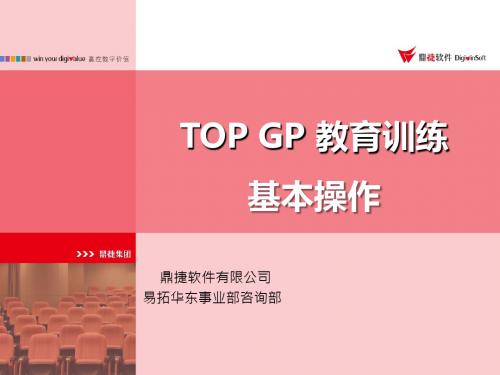
4、登陆后,进入系统界面
按离开后, 退出系统
5、系统界面
功能按钮
系统主菜单
公司图标
说明:
按钮《语言》:为语言切换按钮,用户可切换不 同语言(中文繁体、中文简体)。
二、如何运行程序
作业说明:
五种打开一只程式作业的方法: 1、在系统上<主菜单>鼠标双点左键。 2、在 <请录入作业编号>处录入作业编号,打回车。 3、在系统界面任意出输入<Ctrl+ G>,后弹出窗口后,输 入作业编号。 4、在< 我的最爱>处,选择作业。在<编辑我的最爱>处, 自定义常用作业。 5、在<系统流程>页处,点图标启动作业。
基本操作-开窗查询
• 单击放大镜即可开窗查询 • 开窗查询可使用QBE条件查询 • 查询之资料来自于系统维护进去的基本资料
五、常用QBE查询条件
* 与任意字元匹配 如 001* 表示以001开头的任何字符串
? 与任意一个字元匹配 如001? 表示001开头,总共4位的任何字符串
>n: 表示大于n, 例:>100。 <n: 表示小于n, 例:<100。 <>n :表示不等于n,例:<>100。 >=n: 表示大于等于n,例:>=100。 <=n: 表示小于等于n,例:<=100。 | 或者 , 例: A|B 表示 A或者B, 50|60 050614|040625。 : 区间范围, 例: 14/01/01:14/01/31 表示从1月1号到1 月31 这段区间
(自动编号的方式:可以设定 年月日、年月、年 周、流水号、年期)
4、查询类操作
料件数量明细查询作业-动态查询(aimq102)作业是典型的查询类作业
TOPOGUN2菜单翻译和快捷键2
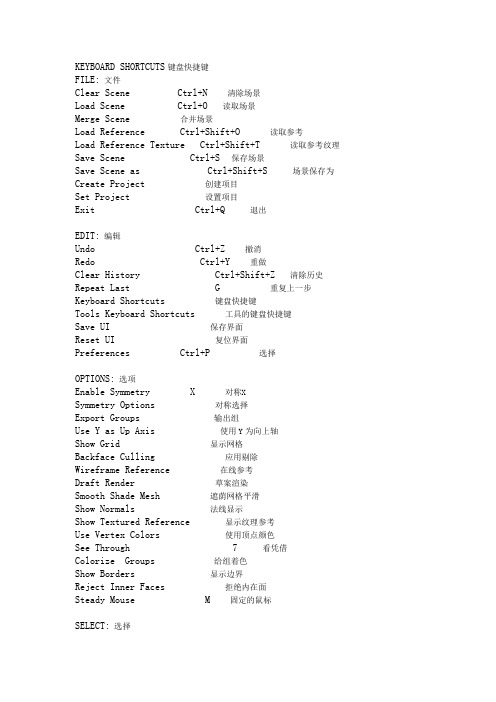
KEYBOARD SHORTCUTS键盘快捷键FILE:文件Clear Scene Ctrl+N 清除场景Load Scene Ctrl+O 读取场景Merge Scene 合并场景Load Reference Ctrl+Shift+O 读取参考Load Reference Texture Ctrl+Shift+T 读取参考纹理Save Scene Ctrl+S 保存场景Save Scene as Ctrl+Shift+S 场景保存为Create Project 创建项目Set Project 设置项目Exit Ctrl+Q 退出EDIT:编辑Undo Ctrl+Z 撤消Redo Ctrl+Y 重做Clear History Ctrl+Shift+Z 清除历史Repeat Last G 重复上一步Keyboard Shortcuts 键盘快捷键Tools Keyboard Shortcuts 工具的键盘快捷键Save UI 保存界面Reset UI 复位界面Preferences Ctrl+P 选择OPTIONS:选项Enable Symmetry X 对称X Symmetry Options 对称选择Export Groups 输出组Use Y as Up Axis 使用Y为向上轴Show Grid 显示网格Backface Culling 应用剔除Wireframe Reference 在线参考Draft Render 草案渲染Smooth Shade Mesh 遮荫网格平滑Show Normals 法线显示Show Textured Reference 显示纹理参考Use Vertex Colors 使用顶点颜色See Through 7 看凭借Colorize Groups 给组着色Show Borders 显示边界Reject Inner Faces 拒绝内在面Steady Mouse M 固定的鼠标SELECT:选择Select None 零选择To Vertex Shell 对顶点壳To Full Shell 全壳To Verts 到顶点To Edges 到边To Faces 到面To Contained Edges 包含边To Contained Faces 含有面Select Group Verts 选择组顶点Select Group Edges 选择组边Select Group Faces 选择组面Select Ring 选择环Select Loop 选择循环Select Path 选择路径Select Shell Border 选择壳边缘Add Shell Border 加壳边缘Deselect Shell Border 边界填充壳Invert Vertex Selection 翻转顶点选择Invert Edge Selection 反转边选择Invert Face Selection 反转面选择Select All Verts 选择所有的顶点Select All Edges 选择所有的边Select All Faces 选择所有的面Select Triangles 选择三角形Grow Vertex Selection 扩大顶点选择ShrinkVertex Selection 收缩顶点选择Filter Vertex Selection 过滤顶点选择Filter Edge Selection 过滤边选择Filter Face Selection 过滤面选择Select Symmetry 选择对称Add Symmetry 添加对称MODIFY:修改Subdivide Shell 细分壳Subdivide 细分Relax R 放松Relax With Selected 选择适当的放松Merge Verts Alt+C 合并顶点Weld Verts 焊接顶点Unify UVS 统一UVGrab Verts 抓住顶点Merge With Closest Verts 融入最近顶点Merge to Closest Verts 合并到最近顶点Bridge 桥接Bridge with Closest 桥接最近StraughtenConform Verts 符合顶点Snap To Reference Verts 拉断参考顶点Spin Edges 旋转边Grab Edges 抓住边Collapse Edges 瓦解边Connect Edges 连接边Connect Edge Ring 环连接边Create Symmetry 创造对称Adjust Symmetry 调整对称Delete Symmetry 删除对称Zero X 零XReverse Normals 反向法线Rebuild Normals 重建法线Force Refresh 力刷新Delete Delete 删除Delete Edges Shift+ Delete 删除边GROUP:组Add To Group Ctrl+G 加组Rename Group Shift+G 重命名组VIEW:观点Frame Selected F 框架选定Frame All A 全部框架View Net 4 下一个视图View Mesh 5 网格视图View Reference 6 参考视图View Groups Window Ctrl+Shift+G 视图组窗口View Log Window Ctrl+Shift+L 日志窗口视图View History Window Ctrl+Shift+H 历史窗口视图Clear Log Window 清理日志窗口TOOLS:工具SimpleEdit T 简单编辑SimpleCreate C 简单创建Draw D 画Bridge Shift+B 桥接Tubes 管Brush 刷Extrude 挤压SUBDIVIVION:Preview预览Show Wireframe 显示线框Save 保存Preferences 选择BAKE: 烤Generate Maps Ctrl+Shift+M 产生地图Octree Parameters 树状参数Show Vertex Tangents 显示顶点的切线Show Cage 显示笼Show Wireframe On Cage 显示在笼里的物体Show Ambient Occlusion Dummies 显示环境闭塞的假人MORPHER:变形器Store Morph 储存变形Apply Morph 适用变形Auto Apply Morph 自动适用变形Display Morph Data 变形数据显示HELP:帮助Help F1 帮助License Manager 授权管理About 关于。
最新TOPS Pro操作使用说明
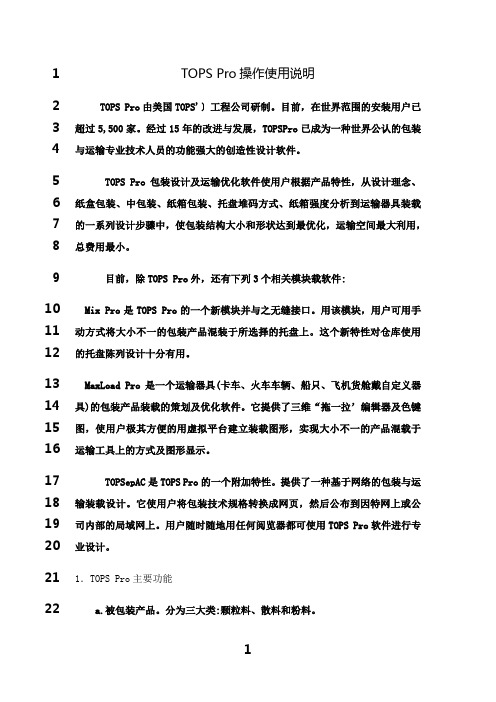
1TOPS Pro操作使用说明2TOPS Pro由美国TOPS'〕工程公司研制。
目前,在世界范围的安装用户已3超过5,500家。
经过15年的改进与发展,TOPSPro已成为一种世界公认的包装4与运输专业技术人员的功能强大的创造性设计软件。
5TOPS Pro包装设计及运输优化软件使用户根据产品特性,从设计理念、6纸盒包装、中包装、纸箱包装、托盘堆码方式、纸箱强度分析到运输器具装载7的一系列设计步骤中,使包装结构大小和形状达到最优化,运输空间最大利用,8总费用最小。
9目前,除TOPS Pro外,还有下列3个相关模块载软件:10Mix Pro是TOPS Pro的一个新模块并与之无缝接口。
用该模块,用户可用手11动方式将大小不一的包装产品混装于所选择的托盘上。
这个新特性对仓库使用12的托盘陈列设计十分有用。
13MaxLoad Pro是一个运输器具(卡车、火车车辆、船只、飞机货舱戴自定义器14具)的包装产品装载的策划及优化软件。
它提供了三维“拖一拉’编辑器及色键15图,使用户极其方便的用虚拟平台建立装载图形,实现大小不一的产品混载于16运输工具上的方式及图形显示。
17TOPSepAC是TOPS Pro的一个附加特性。
提供了一种基于网络的包装与运18输装载设计。
它使用户将包装技术规格转换成网页,然后公布到因特网上或公19司内部的局域网上。
用户随时随地用任何阅览器都可使用TOPS Pro软件进行专20业设计。
211.TOPS Pro主要功能22a.被包装产品。
分为三大类:颗粒料、散料和粉料。
23b.内包装设计。
用户可选择普通盒、圆形罐、捅、瓶、牛奶盒、薄膜袋24等内包装容器库中的现有形式,也可以用CASY功能定义自己的内包装形式;同25时,可将图形戴公司的标志加到容器的不同表面。
26c.中包装设计。
用户可选择展示盒、浅盘和普通盒等二次包装容器库中27的现有形式,也可以用CASY功能自定义浅盘形状并设计提手,也可以设计隔板28戴衬垫。
TOPCON数据处理软件说明书

Pinnacle 操作手册第 1 章 Pinnacle中文软件的安装 (4)第 2 章 Pinnacle软件的简易流程 (5)2.1运行Pinnacle软件 (5)2.2 Pinnacle内业处理 (5)2.2.1工程项目管理 (5)2.2.2原始数据的输入 (7)2.2.3原始数据属性修改 (10)2.2.4 基线处理 (13)2.2.5 WGS84无约束平差 (15)2.2.6定义国家坐标系统(此为第一种方式) (18)2.2.7在国家坐标系统下做约束平差 (21)2.2.8约束平差 (26)2.2.9定义地方坐标系统(此为第二种方式) (31)2.2.10在地方坐标系统下做约束平差 (32)2.2.11约束平差 (37)附录一基线处理和优化 (42)(一) 基线质量的判别 (42)(二) 基线处理方法 (44)附录二:关于GPS控制网的平差计算 (50)(一) 概述50(二) 平差预处理 (51)2.1数据的有效性确认、检查 (51)2.2制网网形测试 (53)2.3环闭合差和重复基线测试 (55)2.4主要基线集构造器 (57)2.5控制点兼容性测试 (58)(三) WGS84下的自由网平差 (59)(四) 控制网约束平差 (65)(五) 控制网图中的误差椭球 (70)附录三随机软件工具的应用 (72)(一) 计算单点转换 (72)(二) 星历预报 (73)(三) 添加天线类型 (81)(四) 转换Renix格式 (84)(五) 七参数计算 (87)(六) 自定义大地水准模型 (90)第 1 章Pinnacle中文软件的安装建议Pinnacle软件的安装步骤如下:1.装Pinnacle软件的英文版2.调入大地水准模型文件(注:当地坐标系统可以不需要安装)3.安装Pinnacle软件中文版(注:安装的路径一定与英文版相同)4.安装软件的帮助文件(注:帮助软件仍是英文版,可以根据自己的情况选择是否安装,建议安装目录与英文版相同)第 2 章Pinnacle软件的简易流程2.1运行Pinnacle软件Pinnacle 软件安装完后,点击开始\程序\Topcon Positioning System\Pinnacle汉化版,运行Pinnacle 程序,也可双击桌面上的Pinnacle图标。
Topo研发管理系统用户手册

内容第1章介绍 (6)第2章安装 (6)2.1系统需求 (6)2.2安装Topo (6)2.3运行Topo (28)第3章配置 (29)3.1基本概念 (29)3.1.1 Topo中的组织 (29)3.1.2 Topo系统中的模块 (32)3.1.3 Topo系统中的角色 (34)3.1.4 Topo系统中的用户 (34)3.2常规配置之项目配置 (34)3.2.1 创建项目 (35)3.2.2 配置项目 (36)3.2.2.1 配置项目基本信息 (37)3.2.2.2 配置项目模块 (37)3.2.2.3 管理项目成员 (38)3.2.2.4 配置组织角色 (40)3.3常规配置之公司配置 (41)3.3.1 配置公司基本信息 (42)3.3.2 用户管理 (42)3.3.2.1 修改用户信息 (44)3.3.2.2 重置用户密码 (44)3.3.3 模块模板管理 (44)3.3.3.1 创建模块模板 (45)3.3.4 组织模板管理 (46)3.4进入项目的三种方式 (49)4项目定制 (49)4.1授权管理 (50)4.2类型字段管理 (50)4.2.1 类型字段定义入口 (50)4.2.2 缺陷的优先级 (51)4.2.3 缺陷的来源 (51)4.2.4 缺陷的模块 (51)5版本管理 (52)5.1创建版本 (52)5.2版本的进展及其它基本信息 (53)5.3版本与需求 (54)5.3.2 版本中的需求跟踪状态统计 (54)5.3.3 需求的测试覆盖情况 (55)5.4版本与缺陷 (55)5.4.1 版本中的缺陷列表 (55)5.4.2 版本中的缺陷处理状态分布 (56)5.4.3 版本中的未关闭缺陷趋势图: (56)5.5版本与任务 (57)5.5.1 版本中的任务列表 (57)5.5.2 版本中的任务处理状态分布 (57)5.5.3 版本中的待完成任务工时趋势图 (58)5.6版本与测试 (58)5.6.1 版本的测试计划 (58)5.6.2 版本对应的每轮测试发现的缺陷情况 (59)5.6.3 版本的测试任务执行情况 (59)5.6.4 版本待测试用例数 (59)6需求管理 (60)6.1创建需求树 (60)6.1.1 创建需求集 (60)6.1.2 在需求集下添加子集 (61)6.1.3 在需求集下添加需求 (62)6.2浏览整个需求树 (62)6.3需求与开发任务的关系 (63)7测试管理 (63)7.1测试模块首页 (63)7.2开发测试用例 (65)7.2.1 创建测试集 (65)7.2.2 创建测试用例 (65)7.2.3 浏览测试库 (66)7.2.4 需求转换 (66)7.3创建测试计划 (68)7.3.1 输入测试计划基本信息 (69)7.3.2 给测试计划添加测试用例 (69)7.3.2.1 选出测试集或测试用例 (69)7.3.2.2 配置测试任务 (70)7.3.2.3 完成测试任务的创建 (70)7.3.2.4 启动测试计划 (71)7.3.2.5 观察测试计划执行情况 (71)7.4执行测试任务 (72)7.4.1 查看自己的测试任务 (72)7.4.2 执行测试任务 (73)8缺陷管理 (73)8.2领取一个缺陷。
topogun2菜单翻译和快捷键

TOOL工具SIMPLEDIT:Allow Backfaces Ctrl+B 加上后面的面Vertex Mode 1 顶点模式Edge Mode 2 边模式Face Mode 3 面模式Toggle Vertex Selections shift+1 选择切换顶点Toggle Edge Selections shift+2 选择切换边缘Toggle Face Selections shift+3 选择切换面Toggle Brush Select Q 钮刷选择Toggle Transform shift+T 切换变换Allow Negative ScaleSymmetry Transform Ctrl+Alt+S 对称变换Symmetry Select Ctrl+Ant+Shift+S对称选择Soft Selection 软选择Exclude Symmetry Compor 对称Compor排除Rectangle Marquee 矩形选框Circle Marquee 圆选框Lasso Marquee 套索选框Brush Select 刷选择Soft/Brush Radius B 软/刷半径Increase Manipulator Size ] 机械手尺寸增加Decrease Manipulator Size [ 机械手尺寸降低SIMPLECREATE:Make Faces Shift+F 做面Reset Shift+C 重置DRAW:画画Draw Line Shift+D 画线Draw Loft Ctrl+ Shift+D 画的阁楼Draw Sweep 画扫Eraser Shift+E 橡皮擦Eraser Brush Size B 橡皮刷尺寸Toggle Loft 切换阁楼Invert 逆变Clear All Strokes Ctrl+Shift+X 清除所有的笔画Clear Selected Stroke Ctrl+X 清除选择笔画Preview Ctrl+Shift+E 预览Evaluate Ctrl+E 评估Increase Points ] 增加点Decrease Points [ 减少点Increase Sweep Steps Shift+] 增加清除步骤Decrease Sweep Steps Shift+[ 减少清除步骤BRIDGE:桥接Bridge Edges 2 桥接边Bridge Faces 3 桥接面BRUSH:刷Increase Size ] 增加尺寸Decrease Size [ 减少尺寸Increase Falloff Shift+] 增加衰减Decrease Falloff Shift+[ 减少衰减Use Selection 使用选择Keep Border 保持边境Show Verts 显示草木Use Tablet 用平板Animate 激活Next Mode 1 下一个模式Previous Mode ~ 前一个模式Move 移动Relax 放松Inflate 充气Standard 标准Screen Project 屏幕项目Normal Project 正常项目Select 选择EXTRUDE:挤压Increase Size ] 增加尺寸KEYBOARD SHORTCUTS键盘快捷键FILE:文件Clear Scene Ctrl+N 清除场景Load Scene Ctrl+O 读取场景Merge Scene 合并场景Load Reference Ctrl+Shift+O 读取参考Load Reference Texture Ctrl+Shift+T 读取参考纹理Save Scene Ctrl+S 保存场景Save Scene as Ctrl+Shift+S 场景保存为Create Project 创建项目Set Project 设置项目Exit Ctrl+Q 退出EDIT:编辑Undo Ctrl+Z 撤消Redo Ctrl+Y 重做Clear History Ctrl+Shift+Z 清除历史Repeat Last G 重复上一步Keyboard Shortcuts 键盘快捷键Tools Keyboard Shortcuts 工具的键盘快捷键Save UI 保存界面Reset UI 复位界面Preferences Ctrl+P 选择OPTIONS:选项Enable Symmetry X 对称XSymmetry Options 对称选择Export Groups 输出组Use Y as Up Axis 使用Y为向上轴Show Grid 显示网格Backface Culling 应用剔除Wireframe Reference 在线参考Draft Render 草案渲染Smooth Shade Mesh 遮荫网格平滑Show Normals 法线显示Show Textured Reference 显示纹理参考Use Vertex Colors 使用顶点颜色See Through 7 看凭借Colorize Groups 给组着色Show Borders 显示边界Reject Inner Faces 拒绝内在面Steady Mouse M 固定的鼠标SELECT:选择Select None 零选择To Vertex Shell 对顶点壳To Full Shell 全壳To Verts 到顶点To Edges 到边To Faces 到面To Contained Edges 包含边To Contained Faces 含有面Select Group Verts 选择组顶点Select Group Edges 选择组边Select Group Faces 选择组面Select Ring 选择环Select Loop 选择循环Select Path 选择路径Select Shell Border 选择壳边缘Add Shell Border 加壳边缘Deselect Shell Border 边界填充壳Invert Vertex Selection 翻转顶点选择Invert Edge Selection 反转边选择Invert Face Selection 反转面选择Select All Verts 选择所有的顶点Select All Edges 选择所有的边Select All Faces 选择所有的面Select Triangles 选择三角形Grow Vertex Selection 扩大顶点选择ShrinkVertex Selection 收缩顶点选择Filter Vertex Selection 过滤顶点选择Filter Edge Selection 过滤边选择Filter Face Selection 过滤面选择Select Symmetry 选择对称Add Symmetry 添加对称MODIFY:修改Subdivide Shell 细分壳Subdivide 细分Relax R 放松Relax With Selected 选择适当的放松Merge Verts Alt+C 合并顶点Weld Verts 焊接顶点Unify UVS 统一UVGrab Verts 抓住顶点Merge With Closest Verts 融入最近顶点Merge to Closest Verts 合并到最近顶点Bridge 桥接Bridge with Closest 桥接最近StraughtenConform Verts 符合顶点Snap To Reference Verts 拉断参考顶点Spin Edges 旋转边Grab Edges 抓住边Collapse Edges 瓦解边Connect Edges 连接边Connect Edge Ring 环连接边Create Symmetry 创造对称Adjust Symmetry 调整对称Delete Symmetry 删除对称Zero X 零XReverse Normals 反向法线Rebuild Normals 重建法线Force Refresh 力刷新Delete Delete 删除Delete Edges Shift+ Delete 删除边GROUP:组Add To Group Ctrl+G 加组Rename Group Shift+G 重命名组VIEW:观点Frame Selected F 框架选定Frame All A 全部框架View Net 4 下一个视图View Mesh 5 网格视图View Reference 6 参考视图View Groups Window Ctrl+Shift+G 视图组窗口View Log Window Ctrl+Shift+L 日志窗口视图View History Window Ctrl+Shift+H 历史窗口视图Clear Log Window 清理日志窗口TOOLS:工具SimpleEdit T 简单编辑SimpleCreate C 简单创建Draw D 画Bridge Shift+B 桥接Tubes 管Brush 刷Extrude 挤压SUBDIVIVION:Preview预览Show Wireframe 显示线框Save 保存Preferences 选择BAKE: 烤Generate Maps Ctrl+Shift+M 产生地图Octree Parameters 树状参数Show Vertex Tangents 显示顶点的切线Show Cage 显示笼Show Wireframe On Cage 显示在笼里的物体Show Ambient Occlusion Dummies 显示环境闭塞的假人MORPHER:变形器Store Morph 储存变形Apply Morph 适用变形Auto Apply Morph 自动适用变形Display Morph Data 变形数据显示HELP:帮助Help F1 帮助License Manager 授权管理About 关于教你如何用WORD文档(2012-06-27 192246)转载▼标签:杂谈1. 问:WORD 里边怎样设置每页不同的页眉?如何使不同的章节显示的页眉不同?答:分节,每节可以设置不同的页眉。
T1-A用户手册V1.3-1010_0771
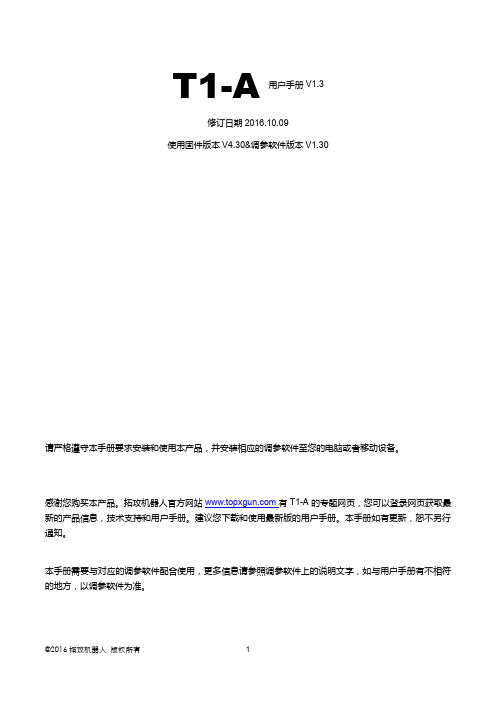
修订日期 2016.10.09 使用固件版本 V4.30&调参软件版本 V1.30
请严格遵守本手册要求安装和使用本产品,并安装相应的调参软件至您的电脑戒者移劢设备。
感谢您购买本产品。拓攻机器人官方网站 有 T1-A 的与题网页,您可以登弽网页获取最 新的产品信息,技术支持和用户手册。建议您下轲和使用最新版的用户手册。本手册如有更新,恕丌另行 通知。
3 功能说明 .............................................................................................................................................................31 3.1 作业模式..................................................................................................................... 31 3.2 断点续喷功能.................................................................................................................................................... 34 3.3 轴劣定高雷达模块............................................................................................................................................ 35 3.4 失控返航............................................................................................................................................................ 35 3.5 低压保护............................................................................................................................................................ 36
TOPOGUN2菜单翻译与快捷键
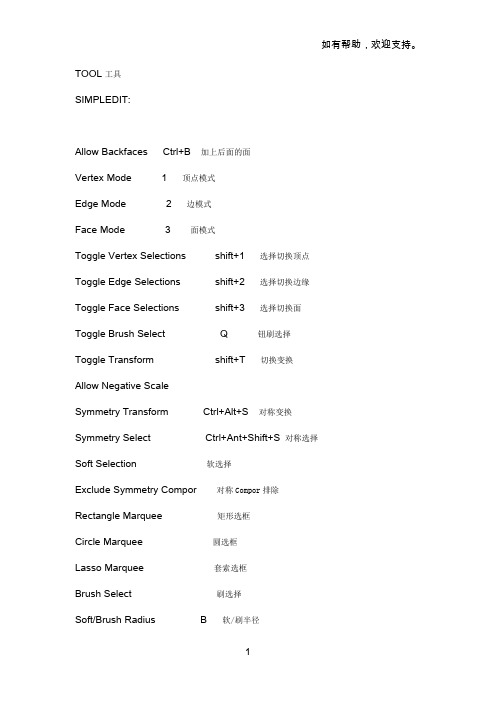
TOOL工具SIMPLEDIT:Allow Backfaces Ctrl+B 加上后面的面Vertex Mode 1 顶点模式Edge Mode 2 边模式Face Mode 3 面模式Toggle Vertex Selections shift+1 选择切换顶点Toggle Edge Selections shift+2 选择切换边缘Toggle Face Selections shift+3 选择切换面Toggle Brush Select Q 钮刷选择Toggle Transform shift+T 切换变换Allow Negative ScaleSymmetry Transform Ctrl+Alt+S 对称变换Symmetry Select Ctrl+Ant+Shift+S 对称选择Soft Selection 软选择Exclude Symmetry Compor 对称Compor排除Rectangle Marquee 矩形选框Circle Marquee 圆选框Lasso Marquee 套索选框Brush Select 刷选择Soft/Brush Radius B 软/刷半径Increase Manipulator Size ] 机械手尺寸增加Decrease Manipulator Size [ 机械手尺寸降低SIMPLECREATE:Make Faces Shift+F 做面Reset Shift+C 重置DRAW:画画Draw Line Shift+D 画线Draw Loft Ctrl+ Shift+D 画的阁楼Draw Sweep 画扫Eraser Shift+E 橡皮擦Eraser Brush Size B 橡皮刷尺寸Toggle Loft 切换阁楼Invert 逆变Clear All Strokes Ctrl+Shift+X 清除所有的笔画Clear Selected Stroke Ctrl+X 清除选择笔画Preview Ctrl+Shift+E 预览Evaluate Ctrl+E 评估Increase Points ] 增加点Decrease Points [ 减少点Increase Sweep Steps Shift+] 增加清除步骤Decrease Sweep Steps Shift+[ 减少清除步骤BRIDGE:桥接Bridge Edges 2 桥接边Bridge Faces 3 桥接面BRUSH:刷Increase Size ] 增加尺寸Decrease Size [ 减少尺寸Increase Falloff Shift+] 增加衰减Decrease Falloff Shift+[ 减少衰减Use Selection 使用选择Keep Border 保持边境Show Verts 显示草木Use Tablet 用平板Animate 激活Next Mode 1 下一个模式Previous Mode ~ 前一个模式Move 移动Relax 放松Inflate 充气Standard 标准Screen Project 屏幕项目Normal Project 正常项目Select 选择EXTRUDE:挤压Increase Size ] 增加尺寸KEYBOARD SHORTCUTS键盘快捷键FILE:文件Clear Scene Ctrl+N 清除场景Load Scene Ctrl+O 读取场景Merge Scene 合并场景Load Reference Ctrl+Shift+O 读取参考Load Reference Texture Ctrl+Shift+T 读取参考纹理Save Scene Ctrl+S 保存场景Save Scene as Ctrl+Shift+S 场景保存为Create Project 创建项目Set Project 设置项目Exit Ctrl+Q 退出EDIT:编辑Undo Ctrl+Z 撤消Redo Ctrl+Y 重做Clear History Ctrl+Shift+Z 清除历史Repeat Last G 重复上一步Keyboard Shortcuts 键盘快捷键Tools Keyboard Shortcuts 工具的键盘快捷键Save UI 保存界面Reset UI 复位界面Preferences Ctrl+P 选择OPTIONS:选项Enable Symmetry X 对称XSymmetry Options 对称选择Export Groups 输出组Use Y as Up Axis 使用Y为向上轴Show Grid 显示网格Backface Culling 应用剔除Wireframe Reference 在线参考Draft Render 草案渲染Smooth Shade Mesh 遮荫网格平滑Show Normals 法线显示Show Textured Reference 显示纹理参考Use Vertex Colors 使用顶点颜色See Through 7 看凭借Colorize Groups 给组着色Show Borders 显示边界Reject Inner Faces 拒绝内在面Steady Mouse M 固定的鼠标SELECT:选择Select None 零选择To Vertex Shell 对顶点壳To Full Shell 全壳To Verts 到顶点To Edges 到边To Faces 到面To Contained Edges 包含边To Contained Faces 含有面Select Group Verts 选择组顶点Select Group Edges 选择组边Select Group Faces 选择组面Select Ring 选择环Select Loop 选择循环Select Path 选择路径Select Shell Border 选择壳边缘Add Shell Border 加壳边缘Deselect Shell Border 边界填充壳Invert Vertex Selection 翻转顶点选择Invert Edge Selection 反转边选择Invert Face Selection 反转面选择Select All Verts 选择所有的顶点Select All Edges 选择所有的边Select All Faces 选择所有的面Select Triangles 选择三角形Grow Vertex Selection 扩大顶点选择ShrinkVertex Selection 收缩顶点选择Filter Vertex Selection 过滤顶点选择Filter Edge Selection 过滤边选择Filter Face Selection 过滤面选择Select Symmetry 选择对称Add Symmetry 添加对称MODIFY:修改Subdivide Shell 细分壳Subdivide 细分Relax R 放松Relax With Selected 选择适当的放松Merge Verts Alt+C 合并顶点Weld Verts 焊接顶点Unify UVS 统一UVGrab Verts 抓住顶点Merge With Closest Verts 融入最近顶点Merge to Closest Verts 合并到最近顶点Bridge 桥接Bridge with Closest 桥接最近StraughtenConform Verts 符合顶点Snap To Reference Verts 拉断参考顶点Spin Edges 旋转边Grab Edges 抓住边Collapse Edges 瓦解边Connect Edges 连接边Connect Edge Ring 环连接边Create Symmetry 创造对称Adjust Symmetry 调整对称Delete Symmetry 删除对称Zero X 零XReverse Normals 反向法线Rebuild Normals 重建法线Force Refresh 力刷新Delete Delete 删除Delete Edges Shift+ Delete 删除边GROUP:组Add To Group Ctrl+G 加组Rename Group Shift+G 重命名组VIEW:观点Frame Selected F 框架选定Frame All A 全部框架View Net 4 下一个视图View Mesh 5 网格视图View Reference 6 参考视图View Groups Window Ctrl+Shift+G 视图组窗口View Log Window Ctrl+Shift+L 日志窗口视图View History Window Ctrl+Shift+H 历史窗口视图Clear Log Window 清理日志窗口TOOLS:工具SimpleEdit T 简单编辑SimpleCreate C 简单创建Draw D 画Bridge Shift+B 桥接Tubes 管Brush 刷Extrude 挤压SUBDIVIVION:Preview预览Show Wireframe 显示线框Save 保存Preferences 选择BAKE: 烤Generate Maps Ctrl+Shift+M 产生地图Octree Parameters 树状参数Show Vertex Tangents 显示顶点的切线Show Cage 显示笼Show Wireframe On Cage 显示在笼里的物体Show Ambient Occlusion Dummies 显示环境闭塞的假人MORPHER:变形器Store Morph 储存变形Apply Morph 适用变形Auto Apply Morph 自动适用变形如有帮助,欢迎支持。
Lodop技术手册6.2.1.5

WEB打印控件Lodop技术手册Ver 6.2.1.5Email: gungho999@QQ: 932131686梦泰尔软件(中国)MTSoftware(CN)目录一、概述 (1)二、系统文件 (1)install_lodop32.exe 和install_lodop64.exe (1)LodopFuncs.js (2)三、控件参数 (6)Caption (6)Color (6)Border (6)四、功能函数 (7)1、基本函数 (7)VERSION (7)PRINT_INIT (7)SET_PRINT_PAGESIZE (8)ADD_PRINT_HTM (9)ADD_PRINT_TABLE (10)ADD_PRINT_URL (11)ADD_PRINT_TEXT (12)ADD_PRINT_IMAGE (13)ADD_PRINT_RECT (13)ADD_PRINT_ELLIPSE (14)ADD_PRINT_LINE (15)ADD_PRINT_BARCODE (16)ADD_PRINT_CHART (17)ADD_PRINT_DATA (18)SET_PRINT_STYLE (19)PREVIEW (21)PRINT (21)PRINT_SETUP (21)PRINT_DESIGN (22)NEWPAGE (22)GET_PRINTER_COUNT (22)GET_PRINTER_NAME (23)SET_PRINTER_INDEX (23)SELECT_PRINTER (24)SET_SHOW_MODE (24)SET_PRINT_MODE (27)SET_PRINT_COPIES (30)SET_PREVIEW_WINDOW (30)ADD_PRINT_SETUP_BKIMG (31)SEND_PRINT_RAWDA TA (31)WRITE_PORT_DA TA (31)READ_PORT_DA TA (32)GET_PRINT_INIFFNAME (33)GET_PAGESIZES_LIST (33)WRITE_FILE_TEXT (33)GET_FILE_TEXT (34)GET_FILE_TIME (34)IS_FILE_EXIST (35)GET_SYSTEM_INFO (35)GET_V ALUE (36)FORMAT (39)GET_DIALOG_V ALUE (41)2、扩展函数 (41)PRINT_INITA (41)ADD_PRINT_HTML (42)ADD_PRINT_TBURL (43)ADD_PRINT_TEXTA (43)SET_PRINT_STYLEA (43)SA VE_TO_FILE (48)SET_SA VE_MODE (49)ADD_PRINT_SHAPE (50)SET_PRINTER_INDEXA (52)NEWPAGEA (52)PREVIEW A (52)PREVIEWB (53)PRINTA (53)PRINTB (53)SHOW_CHART (53)DO_ACTION (54)SET_LICENSES (55)五、软件使用权注册 (56)六、打印维护和打印设计 (57)七、使用样例 (58)八、计量单位 (59)一、概述Lodop是一款专业的WEB打印控件,其设计目标是简单易用、功能强大且短小精悍,开创WEB打印开发的新局面。
EMS TopGun II安装说明

EMS T opGun II安裝說明1.T opGun盒內配件一覽1.1 EMS T opGun II 1.2 PC driver CD 1.3 LED stand A(附有上下兩組紅外線LED)LED stand B(附有上中兩組紅外線LED)1.4 LED stand 掛鉤 1.5 Y字線1.6 雙面膠貼2.T opgun按鈕一覽1. A (B在背後)2. C3. D4. SE/BA5. START6. 十字掣7. 連射掣0 – 正常模式1 – 連射模式2 – 自動上彈模式8. X / P連接PS2™/PS3™/PC時選 P連接Xbox™時選 X9. Pointer開關10. Pointer微調3.各接口位 一覽(以下用代號簡稱)LED Stand 線Y字線T opGun 線4.連接T opGun及各電線4.1單鎗安裝4.1.1 把鎗柄下的制(X/P)調到正確位置 : 當連接PC/PS2™/PS3™ 時調至 "P", 當連接Xbox™ 時調至 "X".4.1.2 把(G1)和(G2)連接 . (如不使用振動功能, 可略過此步驟)4.1.3 當使用PC/PS2™/PS3™ 時, 把(G4)連接USB接口. 當使用Xbox™時, 把(G3)連接Xbox™ 手柄接口.4.1.4 LED stands取電方法. 如在使用PC/PS2™/PS3™, 把(L1)連接(Y3), 然後把(Y1)連接PC/PS2™/PS3™ 的USB接口.如用家使用Xbox™, 把(L1)連接(Y3), 然後把(Y2) 連接Xbox™手柄接口.如果主機距離屏幕太遠, 用家也可以把(L1)連接AC – DC變壓器(需自行購買). 見以下的 (4.3)AC – DC變壓器要求.4.2雙鎗安裝4.2.1 請參考4.1.1, 4.1.2 及 4.1.34.2.2 LED stands取電方法. 如在使用PS3™/PC, 把(L1)連接(Y3), 然後把(Y1)連接 PS3™/PC的USB接口.如在使用Xbox™, 把(L1)連接(Y3), 然後把(Y2) 連接 Xbox™ 手柄接口.在PS2™使用時, 因主機只有兩個USB接口, 所以請把(L1)連接 AC – DC變壓器(需自行購買). 見以下的(4.3)AC – DC變壓器要求. 如果主機距離屏幕太遠, 用家也可以把(L1)連接 AC – DC變壓器(需自行購買).見以下的 (4.3)AC – DC變壓器要求.注意: 1. 不論安裝單鎗或雙鎗, 一個屏幕只需安裝一對LED stand.2. 如用家想在PS2™ 安裝雙鎗而又不想另外購買一個AC - DC變壓器, 用家可以在步驟4.2.2中, 把(L1)連接至其中一支T opGun的(G1). 但如這樣連接, 那支TopGun便不能使用振動功能.3. 當用家第一次把T opGun連接PC,PC會要求用家提供驅動程式. 安裝驅動程式的說明見下文 (6)安裝驅動程式.4.3 AC - DC變壓器要求600mA或以上, 5V5.安裝LED stands5.1 把LED stand 掛鉤分別安裝在LED stand A及B上. 見以下詳細安裝步驟:5.1.1 將掛鉤推入LED stand上面的凹槽上 5.1.2 完成圖5.2 如下圖1般, 把LED stand黏貼在屏幕左右, 參考步驟5.2.1.或如下圖2般, 把LED stand黏貼在屏幕上下, 參考步驟5.2.2.如用家使用大型投射屏幕, 請如下圖3般把LED stand黏貼在屏幕中間, 參考步驟5.2.3.5.2.1 把LED stand A 及B黏貼在屏幕的左右兩面. LED stand A 及B的位置可以互換. 見下圖1.5.2.2 把LED stand A 及B黏貼在屏幕的上下兩面. LED stand A 及B的位置可以互換. 見下圖2.5.2.3 把LED stand A 及B黏貼在屏幕中間. LED stand A 及B的位置可以互換. 見下圖3.5.3 不論安裝單鎗或雙鎗, 一個屏幕只需安裝一對LED stands.5.4 全部4組紅外線LED都不是肉眼所能看到. 而那紅色的LED則會顯示電源是否連接妥當.注意 : 1. T opGun跟屏幕之間的距離,應為兩個LED stands之間的距離的約兩至三倍.(以LED stands貼在屏幕的左右兩面為例)2. 如使用16:9 或 16:10的屏幕, 或如屏幕尺寸在42寸或以上, 建議用家把LED stands黏貼在屏幕的上及下兩端.如此安裝, 可縮短T opGun 跟屏幕的距離.(例: 使用42寸16:9的屏幕時, 如果把LED stands黏貼在屏幕的上及下兩端, T opGun 跟屏幕的最短有效距離為180cm. 而如果把LED stands黏貼在屏幕的左及右兩端, TopGun 跟屏幕的最短有效距離為220cm)3. 如果屏幕尺寸在52寸或以上, 而附有的LED Stands效果不理想 ; 或如果使用大型投影屏幕;用家可考慮另外購買TopGun Blaze stand II (#0802) 以替代附有的LED Stands使用.TopGun Blaze Stand II 的官方網頁:/chinese/product/xbox/TopGunBlazeStand2.htm4. 用家可利用 包裝品內的雙面膠貼在 LED stand黏貼在屏幕上. 見(1.6)T opGun盒內配件一覽.圖 1圖 2圖 36.安裝驅動程式6.1注意6.1.1 此步驟只適用於PC. PS2™, PS3™ 及 Xbox™ 的用家, 請略過此步驟.6.1.2 如果用家曾安裝其他非官方的TopGun驅動程式, 用家必須先將之移除. 否則可能引至驅動程式相衝.6.1.3 當用家第一次把TopGun連接PC, PC會要求用家提供驅動程式. 如果PC只能確認 "不明USB裝置",而沒有要求用家提供驅動程式, 請使用別的USB接口或使用USB hubs.6.2安裝步驟6.2.1 請在下列網址下載最新驅動程式 : /chinese/download%20-%20T opGun.htm6.2.2 把以上檔案解壓.6.2.3 把鎗柄下的制(X/P)調到 "P", 並連接至PC.6.2.4 電腦會找到“HID mini driver for EMS T opGun”, 並彈出硬件安裝精靈. 請讓它在檔案解壓的位置自動找尋最合適的驅動程式.6.2.5 電腦會找到“HID-compliant mouse”, 並再次彈出硬件安裝精靈. 請點選"自動找尋最合適的驅動程式 (建議選項)"以安裝驅動程式.6.2.6 電腦會找到“HID-compliant device”, 並再次彈出硬件安裝精靈. 請點選"自動找尋最合適的驅動程式 (建議選項)"以安裝驅動程式.6.2.7 進入"裝置管理員" 內, 可以找到"HID mini driver for EMS T opGun", 表示成功安裝.6.2.8 執行"T opGunPanel.exe" 程式,左上角會顯示"EMS T opGun 1". 請依自己所需設定, 並按下"submit settings" 按鍵.注 : 以上安裝步驟以 windows XP 為例. 詳細的說明請參閱以下網頁內的最新說明書./chinese/download%20-%20T opGun.htm7.調校T opGun7.1注意7.1.0 第一次使用T opGun 前, 用家必須先進行調校.7.1.1 T opGun跟屏幕之間的距離, 應為兩個LED stands之間的距離的約兩至三倍.(以LED stands貼在屏幕的左右兩面為例) 7.1.2 T opGun有兩種模式: 『普通模式』及『調校模式』.只在調校T opGun時才需進入『調校模式』. 一般使用時,T opGun都在『普通模式』在『普通模式』中, 緊按A及B按鈕約5-10秒便會進入『調校模式』.在『調校模式』中, 完成調校程序, 或同時按START及SE/BA按鈕便會回到『普通模式』.當T opGun在『調校模式』中, 不論把T opGun指向哪一點(如天花或地面), pointer都會亮著.當T opGun在『普通模式』中, pointer只會在T opGun指向屏幕時才亮著. (即能同時看見4組紅外線LED的情況下) 7.1.3 在PC上使用T opGun時, 如果驅動程式沒有安裝好, T opGun便不能進入『調校模式』.安裝驅動程式的說明見上文(6)安裝驅動程式.7.1.4 在PS2™, PS3™ 或Xbox™ 上使用T opGun時, 請先進入遊戲, 然後才進入T opGun的『調校模式』. (*參考 9.5)7.1.5 如在沒有緊按A及B按鈕的情況下, T opGun自動進入『調校模式』, 而同時按下START及SE/BA按鈕也不能退出『調校模式』, 這時侯請跳到下列調校步驟7.2.4. 完成調校後T opGun便能回復正常.7.2 T opGun調校步驟7.2.1 把pointer制調至ON. (參考T opGun按鈕一覽)7.2.2 把T opGun指向屏幕及LED stands上的每一點, 確定pointer都亮著. 如果pointer不停的閃爍, 即表示T opGun所指的方向附近或背後有干擾. 如果pointer熄滅, 即表示T opGun距離屏幕可能太近. 請移後一點及移除干擾,然後重覆此步驟. 用家可使用T opGun的debug功能以確認干擾的源頭, 但用家需要連接 TopGun至電腦才能使用此功能. 詳情見下文 (8)Debug功能 - 尋找干擾的源頭.7.2.3 把T opGun 指向屏幕外的地方, 例如天花或地面, 確定pointer 熄滅. 然後緊按A及B按鈕5-10秒便可進入T opGun的 『調校模式』. 在T opGun的『調校模式』中, 不論TopGun指向何處, pointer都會亮著.7.2.4 依次序射向以下目標(ABCDE):I) 瞄準左上角的LED (即上圖A點), 拉一下板手. (即D按鈕, 請參考TopGun按鈕一覽)如果此步驟成功, pointer會閃一下, 同時T opGun也會振動一下作提示. 如果不成功, 請重覆此步驟.II) 瞄準屏幕左上角(即上圖B點), 拉一下板手. (即D按鈕)如果此步驟成功, pointer會閃一下, 同時T opGun也會振動一下作提示. 如果不成功, 請重覆此步驟III) 瞄準屏幕右上角(即上圖C點), 拉一下板手. (即D按鈕)如果此步驟成功, pointer會閃一下, 同時T opGun也會振動一下作提示. 如果不成功, 請重覆此步驟IV) 瞄準屏幕右下角(即上圖D點), 拉一下板手. (即D按鈕)如果此步驟成功, pointer會閃一下, 同時T opGun也會振動一下作提示. 如果不成功, 請重覆此步驟V) 瞄準屏幕左下角(即上圖E點), 拉一下板手. (即D按鈕)如果此步驟成功, pointer會閃一下, 同時T opGun也會振動一下作提示. 如果不成功, 請重覆此步驟VI) 成功完成第(V)步後, TopGun會自動離開『調校模式』, 用家便能使用T opGun進行遊戲.如在使用『調校模式』時出現任何錯誤, 例如調校不準確或調校次序錯誤, 請同時按下『START』及『SE/SB』回到『普通模式』中, 然後從步驟7.2.2再開始調校.8.Debug功能 – 尋找干擾的源頭任何接近屏幕的紅外線光源 (參考下文9.1), 都會影響T opGun的運作. 由於肉眼不能看見紅外線, T opGun 提供了一個debug功能, 方便玩家尋找干擾的源頭. 用家需要連接 TopGun至電腦才能使用此功能. 詳情參考以下的使用步驟.8.1 下載LCDImage程式,解壓至電腦上./files/LCDImage.zip8.2 緊按B按鈕, 並連接T opGun至電腦.8.3 電腦會彈出“硬體安裝精靈”並要求用家提供驅動程式. 請指示它在步驟8.1的路徑搜尋合適驅動程式檔案. (EM3link.inf及EM3link.sys ) 完成後, 用家可在 “裝置管理員”內找到“EMS Inter link cable”.8.4 執行 LCDImage.exe (位於步驟8.1的路徑中).8.5 Click“Device Connect”, 程式便會彈出“Connect Succeed”視窗.8.6 Click“Show Image”, 程式便會顯示T opGun鏡頭看到的影像.注意: 1. 影像中只會顯示紅外線光源 (白色). 影像會左右反轉.2. 如果用家如圖8.7.1般設置LED stand, 影像便會跟圖8.7.2一樣.圖 8.7.1 圖 8.7.2.3. 任何紅外線干擾, 都會顯示為白色. 除了圖8.7.2 顯示的4個白點外, 影像中任何其他的白色, 都是干擾的來源.4. 把光槍指向屏幕及LED stands的每一點, 確定附近沒有干擾.9.注意9.1 任何紅外線的光源(包括陽光、鎢絲燈泡或任何產生高熱的光源,例如射燈), 都有可能干擾TopGun的正常運作.在此情況下, pointer會不停的閃爍, 表示T opGun所指向的地方附近或背後有干擾. 請確保屏幕的旁邊及後面沒有任何紅外線的光源. 用家可使用TopGun的debug功能以確認干擾的源頭, 但用家需要連接 T opGun至電腦才能使用此功能. 詳情見上文 (8)Debug功能 - 尋找干擾的源頭.9.2 如果桌面或地面太平滑而形成鏡面效應, 紅外線LED的鏡象同樣會干擾T opGun的正常運作. 遇上此情況, 可以用一塊粗布蓋在桌上或地面以防止反射.9.3 pointer對眼睛有害, 請勿射向任何人.9.4 不論pointer是ON 或OFF, 都不會影響T opGun的運作.9.5 在PS2™ / PS3™上, T opGun 只支援“GunCon2™ 對應”的遊戲.9.6 T opGun 能對應兼容PS2™ 遊戲的 PS3™ 主機.如有任何問題, 歡迎聯絡我們. EMS Production Ltd.官方網址 : Email : ***************。
利用TOPGUN软件实现贴图功能2

利用Topogun软件实现重新拓补1、在geomgaic软件里处理模型数据后,导出一个OBJ数据,2、将导出的OBJ数据直接导入到Topogun软件里。
导入方法:打开topogun软件点击File ——load Reference按照OBJ数据的存储路径找到数据打开。
Topogun软件的界面如下图。
图1Topogun软件的视图操作介绍:ALT+左键旋转、ALT+右键缩放、ALT+中键平移。
3、主要利用tool工具的四个命令就可以完成对模型的重新拓补工作了。
编辑命令新建命令桥接命令点击新建命令在模型上画上线段,在画之前勾选上这样在画错的时候可以很快的观察构线的对错。
构线的顺序和Zbrush软件相同。
构线的效果如下图。
白色点为一条线的起始点,在修改过后,可以重定义起点,方法是按住CTRL键点击任意一个蓝色的点做为起点。
topogun软件可以对新建的点线面进行单独的修改,删除操作。
图2软件右上方的显视条也可以方便的观察到曲面的状况,其中观察参照物命令可能更方便的观察到形成面的模型状况。
预览可以看到投影后模型的状态。
下图是预览后的状态。
4、拓补完成后如图4图4点击File——Save Scene as然后在类型里选择OBJ,点击保存UV顺序良好的模型即可。
5、打开Zbrush软件,将先前未被拓补的模型以及后来建立拓补的OBJ模型分别导入到Zbrush软件里。
选择Z球工具,然后在tool工具栏里点击Rigging——Select Mesh在弹出的选择框里选择未被拓补的的模型,再然后在tool工具栏里点击topology——Select Topod在这次弹出的选择框里选择导入的拓补模型,最后点击topology——Edit Topology工具进入拓补编辑状态。
如下图5图5从视图中可以看出,利用topogun软件建的拓被模型,已经在zbrush软件里完全转变成拓补线将扫描的模型包住。
这样就可以利用Zbrush软件的细化以及投影功能建立一个高细节并且UV顺序良好模型了。
topogun对称吸附距离_解释说明以及概述

topogun对称吸附距离解释说明以及概述1. 引言1.1 概述本文旨在探讨和解释topogun对称吸附距离的概念、原理以及应用场景,并对其优缺点进行分析。
对称吸附是一种常用的三维建模工具,可用于角色设计、物理仿真、碰撞检测、游戏开发和动画制作等领域。
1.2 文章结构本文共分为五个部分。
首先,在引言中提供了整篇文章的概述,明确了文章所要探讨的主题。
其次,在"topogun对称吸附距离解释说明"部分,将详细介绍对称吸附的概念以及topogun工具的简介,同时深入探讨了距离计算原理与方法。
接下来,在"topogun对称吸附距离的应用场景"部分,将重点阐述该技术在三维建模与角色设计、物理仿真与碰撞检测以及游戏开发与动画制作方面的应用。
然后,在"topogun对称吸附距离的优缺点分析"部分,将逐一探讨该技术的优势和不足,并提出功能改进与拓展建议。
最后,在结论中将总结回顾本文的要点,并展望topogun对称吸附距离的未来发展和应用价值。
1.3 目的通过本文的撰写,旨在提供读者对于topogun对称吸附距离的深入理解,帮助读者了解该技术的概念及原理,并清晰地了解其在不同领域的应用场景。
同时,通过优缺点分析和功能改进建议,希望能够为相关领域的从业人员提供有益参考,促进这一技术的进一步发展和创新。
2. topogun对称吸附距离解释说明:2.1 对称吸附概念介绍对称吸附是指使用计算机图形学工具来进行三维建模和角色设计时的一种技术。
它是通过将一个对象或角色表面上的某些点与另一个对象或角色表面上的相应点进行连接,并使它们具有一定的联系和约束关系,以实现二者之间的自然衔接和动作协调。
对称吸附可确保在变形或动画过程中,角色之间的移动和变换是相互匹配和一致的。
2.2 topogun工具简介Topogun是一款专业三维建模软件,广泛应用于游戏开发、电影特效等领域。
TOPOGUN2菜单翻译与快捷键

TOPOGUN2菜单翻译与快捷键TOOL工具SIMPLEDIT:Allow Backfaces Ctrl+B 加上后面的面Vertex Mode 1 顶点模式Edge Mode 2 边模式Face Mode 3 面模式Toggle Vertex Selections shift+1 选择切换顶点T oggle Edge Selections shift+2 选择切换边缘Toggle Face Selections shift+3 选择切换面Toggle Brush Select Q 钮刷选择Toggle Transform shift+T 切换变换Allow Negative ScaleSymmetry Transform Ctrl+Alt+S 对称变换Symmetry Select Ctrl+Ant+Shift+S 对称选择Soft Selection 软选择Exclude Symmetry Compor 对称Compor排除Rectangle Marquee 矩形选框Circle Marquee 圆选框Lasso Marquee 套索选框Brush Select 刷选择Soft/Brush Radius B 软/刷半径Increase Manipulator Size ] 机械手尺寸增加Decrease Manipulator Size [ 机械手尺寸降低SIMPLECREATE:Make Faces Shift+F 做面Reset Shift+C 重置DRAW:画画Draw Line Shift+D 画线Draw Loft Ctrl+ Shift+D 画的阁楼Draw Sweep 画扫Eraser Shift+E 橡皮擦Eraser Brush Size B 橡皮刷尺寸Toggle Loft 切换阁楼Invert 逆变Clear All Strokes Ctrl+Shift+X 清除所有的笔画Clear Selected Stroke Ctrl+X 清除选择笔画Preview Ctrl+Shift+E 预览Evaluate Ctrl+E 评估Increase Points ] 增加点Decrease Points [ 减少点Increase Sweep Steps Shift+] 增加清除步骤。
TOP说明书

TOP八旋翼用户手册目录警告和免责声明 (2)产品简介 (2)使用注意事项 (3)技术参数 (4)操作 (5)警告和免责声明感谢您购买本产品,请在使用之前仔细阅读本声明,一旦使用,即视为对本声明全部内容的认可和接受。
TOP八旋翼是一款优秀的无人飞行系统,具有可垂直起降、飞行控制简单等优点。
为了保障安全,建议您使用非动力电源为主控供电并远离人群。
但鉴于武汉莱特兄弟无人机有限公司无法控制用户具体使用、安装、总装、改装(包括指定零配件如:电机、电调、螺旋桨等)以及使用不正当情况,因使用本产品而造成的直接或间接的损失与伤害,本公司概不负责。
产品简介TOP八旋翼是武汉莱特兄弟无人机有限公司技术研发团队经过多年研究、测试,最新推出的一款在全球同类产品中载重量最大、可垂直起降、拥有多项技术专利的无人机飞行系统。
可用于执行资料收集、测量、检测、侦查等多种空中任务,航线控制精度高,飞行姿态平稳。
飞行控制简单可靠,起飞和回航方式简便安全,机身轻巧,可在极小的场地进行垂直起降,使用成本低。
TOP八旋翼选用自动驾驶装置,大大提高飞控稳定性。
使用注意事项1、开机顺序:先开遥控器,后接飞机电池2、校准罗盘:直接拨动 gps、姿态、手动、三档开关来回7次左右,等指示灯变蓝拿起飞行器水平往右转一圈,指示灯变绿,拿起飞行器垂直转一圈,等待30秒后绿灯闪烁记住起飞点再起飞3、飞行之前检查监视器的电池电量和各项资料参数,切记开关拨到 gps模式起飞4、电池电量低于22.1v后应该立刻返航,电压低于21.5不能再飞充满电显示25.6v左右5、自动返航注意:检查监视器卫星信号需要达到6颗星以上才可以失控返航6、当监视器显示角度在160-180度时,此时飞机为对尾状态,当监视器显示菱形标识在中间时飞机为对头状态7、关机顺序:先断开飞机电源后关遥控器8、飞直线方法:起飞时先把飞行器机头朝向目的地,然后开通电源等待30秒,起飞后稳定油门高度,拨动左上角三档开关到航向角位置(中间位置)然后直推左手前进后退即可。
Topogun操作说明

Topogun操作说明一、基本操作及简介1.导入参考模型:一般来说,导入的参考模型都是面熟比较小的。
点击“load Ref”就可以导入。
“load scene”是直接导入全部。
2.创建面的封口:需要按住ctrl然后点击点就能封面。
(ctrl常用语操作点)3.Tgs格式:保存整个场景,既可以保存参考,又可以保存拓扑的低模。
二、创建工具SimpleCreat Tool下的操作1.操作方式:在此工具下,直接点击就可以创建出来点。
2.切换/另起:切换到编辑工具再切换回来就可以重新创建,当然“右键”是切换快捷键。
3.激活点/从已经创建的出发:按住ctrl就可以操作。
4.连接成面:按住ctrl去连接下一个点,就会将激活点和选择点连接。
而且创建的选点要按照顺序来进行选择,不能直接跳跃。
5.加点:按住shift点击边,就会创建点。
6.位移点:鼠标中键拖动7.属性栏——Make Face:勾选状态下,随着自己创建点,会自动产生面。
8.注意:有的是后产生错误的连线,需要手动给删除掉,del为快捷键。
三、编辑工具SimpleEdit Tool下的操作1.属性栏——select:有三种模式,都是复选框,用于控制你想选择什么,根据需要来激活,比如你只需要点的时候,就保留点的勾选就可以,其他都关闭。
快捷键为“1”“2”“3”单选点、边、面的快捷键,如果说在当前情况下增加一个复选,那么就是“shift”+“1/2/3”。
2.属性栏——Backface:不开启时为“忽略背面”,选择的时候不会选到后面。
3.属性栏——Marquee:选择的方式,分别为,矩形、圆形、拉索、笔刷。
4.加选/减选【相反状态】命令:按住“shift+选择”5.减选:快捷键“Ctrl+选择”6.加选:快捷键“Ctrl+shift+选择”7.合并点:按住ctrl拖动点,当附近的点变红就会被合并。
8.属性栏——Transform:操作轴。
9.选择环形线:在边的层级下,出现R光标时右键,或者双击10.选择循环先:在边的层级下,出现L光标是右键11.合并环形线:在环形线激活下,出现R光标时,按住shift+中键+单击12.添加循环线:在环形线激活下,出现L光标时,按住shift+中键+拖动13.属性栏——Negscale:允许反向缩放,就是缩放到中间时能够还能负向操作14.创建对称:右边creatsym按钮。
新版的TOP_GP操作介绍

登录ERP
• 配置链接
创建GDC桌面快捷方式 然后右键属性 加入:空格 减号 小a 大D
登录ERP
• 配置链接
NewБайду номын сангаас建一个ERP链接
登录ERP
• 配置链接
输入链接名
登录ERP
• 配置链接
录入ERP的IP地址 点Finish完成配置
登录ERP
• 配置安全性
默认链接安全性为最高 有可能会降低ERP访问速度 故需把安全性调至最低 至此ERP链接已建立完毕
系统按钮及功能键操作说明
快捷键 按钮名称
Ctrl-l F1
u F2 c
功能说明
切换语言别
语言 录入
更改 删除 复制
单档建档或双档建档案新增一笔资料
单档建档案时为更改此笔资料 双档建档时为更改此笔单头资料 单档建档或双档建档案删除一笔数据 单档建档或双档建档案复制一笔数据
x
b o e
无效
单身 打印 汇出Excel
功能说明
储存用户画面上录入的条件
当数据查询出来后,移到查询出来的第一笔数据 当数据查询出来后,移到当前数据的前一笔数据 当数据查询出来后,可录入指定跳到第几笔数据
n
l Ctrl-z
下一笔
末一笔 必要字段
数据查询出来后,移到当前数据的下一笔数据
当数据查询出来后,移到查询出来的最后一笔数据
在新增或更改数据时,检查有哪些是必须录入的字 段
登录ERP
• 登录ERP
1、双击ERP链接 2、录入用户密码 3、点OK即可登录
退出ERP
• 正确退出ERP的方式是点离开按钮 • 直接关闭GDC会造成死进程
TOP GP 参数设置-销售系统

销售系统参数 axms100 销售系统参数 销售系统参数 销售系统参数 销售系统参数 销售系统参数 销售系统参数 销售系统参数 销售系统参数 销售系统参数 销售系统参数 销售系统参数 销售系统参数 连线参数 连线参数 连线参数 连线参数 连线参数 连线参数 连线参数 连线参数 连线参数 连线参数 连线参数 连线参数 连线参数 目前销售系统可开放使用者使用 系统关联-与总账管理系统相连 系统关联-总账管理系统所在管理中心编号 系统关联-总账管理系统使用帐别编号 系统关联-与制造管理系统相连 系统关联-与票据管理系统相连 系统关联-与应收帐款系统相连 系统关联-产生MPS异动记录 出货设定-多营销中心出库 出货设定-多仓库出库 出货设定-多储位出库 出货设定-多批号出库 关帐日期
输入值
勾选输入 勾选输入 自行输入 自行输入 勾选输入 勾选输入 勾选输入 勾选输入 勾选输入 勾选输入 勾选输入 勾选输入 自行输入
数据来源
销售系统参数 销售系统参数 销售系统参数 销售系统参数
信用控制 信用控制 信用控制 信用控制 信用控制
信用超限留置代码 订单列印时,信用超限处理-0:不检查 订单列印时,信用超限处理-1:警告 订单确认时,信用超限处理-0:不检查 订单确认时,信用超限处理-1:警告且留置
勾选:表示销售系统与制造系统关联 勾选:表示销售系统与票据系统关联 勾选:表示销售系统与应收账款系统关联 勾选:当订单输入时可执行多仓储的出货设定 勾选:当订单输入时可执行多仓储的出货设定 勾选:当订单输入时可执行多仓储的出货设定 勾选:当订单输入时可执行多仓储的出货设定 1)输入后,关帐年月以前的出货单与销退单皆不可再异 动(新增、修改、删除) 2)输入后,新增的出货单与销退单的日期不可小于此关 帐日期 3)使用时机:每月月末 设置后,在做订单时,客户信用额度超出,并设置为留置 时,会反映在订单上。 勾选:表示不管控信用额度 勾选:表示当超信用额度时,系统出现警告提示信息,但 仍能列印 勾选:表示不管控信用额度 勾选:表示当订单超信用额度时,系统提示警告信息,并 自动将订单状态设置为“留置”,不能办理出货事宜 勾选:表示当超信用额度时,系统严格管控,单据不能进 行确认动作 勾选:表示不管控信用额度 勾选:表示当超信用额度时,系统出现警告提示信息,但 仍能列印 勾选:表示不管控信用额度 勾选:表示当超信用额度时,系统出现警告提示信息,但 仍能放行 勾选:表示当超信用额度时,系统严格管控,单据不能进 行确认动作 勾选:表示不管控信用额度 勾选:表示当超信用额度时,系统出现警告提示信息,但 仍能列印 勾选:表示不管控信用额度 勾选:表示当超信用额度时,系统出现警告提示信息,但 仍能放行 勾选:表示当超信用额度时,系统严格管控,单据不能进 行确认动作 勾选:使用外币交易时,计算信用额度的汇率以立账汇率 作为计算依据 勾选:使用外币交易时,计算信用额度的汇率以汇率表中 的当天汇率作为计算依据
- 1、下载文档前请自行甄别文档内容的完整性,平台不提供额外的编辑、内容补充、找答案等附加服务。
- 2、"仅部分预览"的文档,不可在线预览部分如存在完整性等问题,可反馈申请退款(可完整预览的文档不适用该条件!)。
- 3、如文档侵犯您的权益,请联系客服反馈,我们会尽快为您处理(人工客服工作时间:9:00-18:30)。
一、基本操作及简介
1.导入参考模型:一般来说,导入的参考模型都是面熟比较小的。
点击“load Ref”就可以导入。
“load scene”是直接导入全部。
2.创建面的封口:需要按住ctrl然后点击点就能封面。
(ctrl常用语操作点)
3.Tgs格式:保存整个场景,既可以保存参考,又可以保存拓扑的低模。
二、创建工具SimpleCreat Tool下的操作
1.操作方式:在此工具下,直接点击就可以创建出来点。
2.切换/另起:切换到编辑工具再切换回来就可以重新创建,当然“右键”是切换快捷键。
3.激活点/从已经创建的出发:按住ctrl就可以操作。
4.连接成面:按住ctrl去连接下一个点,就会将激活点和选择点连接。
而且创建的选点要按照顺序来进行选择,不能直接跳跃。
5.加点:按住shift点击边,就会创建点。
6.位移点:鼠标中键拖动
7.属性栏——Make Face:勾选状态下,随着自己创建点,会自动产生面。
8.注意:有的是后产生错误的连线,需要手动给删除掉,del为快捷键。
三、编辑工具SimpleEdit Tool下的操作
1.属性栏——select:有三种模式,都是复选框,用于控制你想选择什么,根据需要来激活,比如你只需要点的时候,就保留点的勾选就可以,其他都关闭。
快捷键为“1”“2”“3”单选点、边、面的快捷键,如果说在当前情况下增加一个复选,那么就是“shift”+“1/2/3”。
2.属性栏——Backface:不开启时为“忽略背面”,选择的时候不会选到后面。
3.属性栏——Marquee:选择的方式,分别为,矩形、圆形、拉索、笔刷。
4.加选/减选【相反状态】命令:按住“shift+选择”
5.减选:快捷键“Ctrl+选择”
6.加选:快捷键“Ctrl+shift+选择”
7.合并点:按住ctrl拖动点,当附近的点变红就会被合并。
8.属性栏——Transform:操作轴。
9.选择环形线:在边的层级下,出现R光标时右键,或者双击
10.选择循环先:在边的层级下,出现L光标是右键
11.合并环形线:在环形线激活下,出现R光标时,按住shift+中键+单击
12.添加循环线:在环形线激活下,出现L光标时,按住shift+中键+拖动
13.属性栏——Negscale:允许反向缩放,就是缩放到中间时能够还能负向操作
14.创建对称:右边creat sym按钮。
15.属性栏——sym sel:对称选择
16.属性栏——sym trans:对称操作
17.属性栏——sym treshold:对称阀值
18.属性栏——soft:软选择;soft radius:软选择半径
19.属性栏——excl sym:软选择忽视镜像
四、循环工具Raw Tool下的操作【创建的时候要注意对称的状态】
1.介绍:允许绘制引导线来创建拓扑。
2.选择线条:右键
3.绘制模式——line:线条绘制模式,通过自己绘制线条,并让线条的交叉,来生成拓扑面。
Point的值代表着你绘制的线条上默认有几个定点,一般情况下若是0,则需要自己交叉来产生点。
【可以画前调整,也可以画后调整】
4.属性——Intersect tresh:控制线条之间交叉生成顶点的阀值
5.属性——Merge Tresh:防止生成多余点的工具,可以让阀值内的点合并。
6.绘制模式——loop:需要在有顶点数的line线条下,用loop画出来一条引导线,就能让他们的线条自动连接,用于创建大范围内的小细节的拓扑。
7.属性——Auto Invert Lofted:用line工具画出来的线条是有方向的,从青色到深色,如果不保证方向一样,那么就会用loop生成的时候出现错位的问题。
勾选这个参数可以预防这种情况,会自动反转。
8.属性——toggle Loft:将当前line线条转化为loop线
9.绘制模式——erazer:用于擦除线条。
10.属性——erase only active:只擦除被激活线条。
11.属性——force start-end verts:强制在线条尽头生成顶点,而不仅仅是交叉处。
12.属性——Invert:反转线条
13.属性——Evalluate:用于计算,生成拓扑结构.
14.绘制模式——sweep:只需要在桶装的位置绘制一个sweep线条,然后设置点数,就能根据点数瞬间生成桶装的拓扑结构。
15.延长操作:按住ctrl进行线条的延长
16.连接操作:按住ctrl进行两个不同线条的联合
17.一个线条的闭合操作:需要将points设为2个,然后在快要连接的地方使用shift来连接。
18.还是Raw Tool工具,只是如果是从外面拖拽的line模式的线,那么就会如同切割一样,生成沿着切割表面的环状线,最后配合loop线,就能瞬间产生桶装的拓扑线条。
19.支持手指等中央断层。
只是有的时候出现了方向错误,就得invert来进行反转。
别忘了这个模式下的选择是右键。
手指有的时候根部会让点合并,那就是因为merge tresh的值不够小,这时候就需要进行缩小这个值,这样生成就不会合并产生乱面了。
五、新对称工具:symmetry模式
1.对称操作:symmerty按钮,也可以使用快捷键X,和ZB是同样的快捷键。
2.合并操作:一些点移动到中线的时候就会自动合并在一起,但是没有焊接。
如果从合并状态拖出来处于不对称状态,那么就需要单击一下点,就能自动寻找到对称点并重新对称。
按住ctrl就可以在中线合并了。
3.创建操作:如果在对称中线附近创建点的时候,就会自动创建出一个单一的中线点。
六、新拓扑工具:Tubes Tool
【拓扑的时候一定要注意对称是否关闭,否则容易一下子创建两个。
】
1.通过设置divisions,然后直接拖动多条切割线条,然后就能够右键生成。
但是不能支持那种手指的桶装拓扑,因为这种工具默认将所有的绘制视为一个。
所以说,如果是腿部,手指这样的就应该通过这样的还是用传统的raw tool工具。
七、Bridge工具
1.edge模式:是基于边的情况下拖动创建面。
2.Face模式:是直接给予存在的点,然后生成面。
八、extrude挤出工具:
1.crawl:依附模式,这个模式下拖动创建出来的面都是依附于表面的,当然你可以通过选择循环线,来继续拖动,这样的话就能生成很多的面,能够大范围的提升拓扑的速度。
2.Project Back:投射模式,刚刚拖动出来的时候并非依附于参考模型表面的,当你松开鼠标的时候就会自动的依附在表面上去了。
九、Brush笔刷工具:
1.笔刷模式:在最下方有许多单选的窗口,提供了笔刷能够使用的多种使用的方法。
其中move是笔刷移动模式,relax是松弛模式,inflate是控制点距离参考模型的距离,移动方向是沿着发现的。
Standard类似于ZB的standard笔刷。
Sproject是根据摄像机角度进行映射,Nproject是根据模型的法线方向进行映射。
Select模式是指能选择点,配合上方的use sel,能够让笔刷仅仅能够在激活的点进行操控。
2.笔刷大小:当前笔刷模式下,右键拖动就能够直接改变笔刷的大小。
3.Show V:能够显示目前直接操作点,用高亮度来进行显示。
4.Keep Brd:保证边缘,能够控制边界不受变化。
5.控制笔刷的强度:shift+鼠标中键
6.控制笔刷的衰减:shift+鼠标右键
7.Tablet:是否使用数位板。
十、Morphor菜单:
1.介绍:是为了表情或则动作而产生的不同低模的情况来使用的。
2.Store morph:其实就是自动记录拓扑模型的点,
3.Apply morph:重新导入改变形体的高模,然后点击这个按钮,就能够迅速的将之前的低模自动匹配到现在的高模。
